Trong kỷ nguyên số hóa hiện nay, việc cá nhân hóa trải nghiệm sử dụng máy tính ngày càng được chú trọng, đặc biệt là với hệ điều hành Windows 11. Một trong những tính năng được người dùng quan tâm là khả năng tự động chuyển đổi giữa chế độ sáng (Light Mode) và chế độ tối (Dark Mode) dựa trên thời gian trong ngày. Điều này không chỉ giúp bảo vệ thị lực khỏi ánh sáng màn hình cường độ cao vào ban đêm mà còn mang lại trải nghiệm thị giác dễ chịu, hiện đại hơn. Mặc dù Windows 11 chưa cung cấp tùy chọn tích hợp sẵn cho việc này, bạn hoàn toàn có thể thiết lập hệ thống để tự động chuyển đổi giao diện chỉ với vài thao tác đơn giản. Bài viết này sẽ hướng dẫn chi tiết hai phương pháp hiệu quả để tự động chuyển đổi theme trên Windows 11, bao gồm cả cách thay đổi hình nền desktop một cách linh hoạt, giúp bạn tối ưu hóa không gian làm việc số của mình.
Sử dụng Task Scheduler để tự động chuyển đổi theme Windows 11
Task Scheduler là một công cụ mạnh mẽ được tích hợp sẵn trong Windows, cho phép người dùng lên lịch và tự động hóa các tác vụ hệ thống. Bằng cách tạo hai tác vụ khác nhau, bạn có thể dễ dàng thiết lập Windows 11 tự động chuyển đổi giữa chế độ sáng và chế độ tối vào những thời điểm cụ thể trong ngày, thông qua việc sửa đổi giá trị trong Windows Registry.
Chuẩn bị trước khi thực hiện
Để đảm bảo an toàn và dễ dàng khôi phục lại hệ thống nếu có bất kỳ sự cố nào xảy ra, bạn nên tạo một điểm khôi phục hệ thống trước khi tiến hành các bước chỉnh sửa Registry. Điều này giúp bạn có thể hoàn tác các thay đổi một cách nhanh chóng nếu cần.
Tạo tác vụ kích hoạt theme sáng
Đầu tiên, bạn cần tạo một tác vụ để kích hoạt chế độ sáng vào thời điểm mong muốn.
- Mở Windows Search (nhấn phím
Windows+S), gõ Task Scheduler, và khởi chạy tiện ích này. - Ở cột bên phải, chọn “Create Task” (Tạo tác vụ).
- Tại trường “Name” (Tên), nhập tên cho tác vụ của bạn, ví dụ: Bật Chế Độ Sáng.
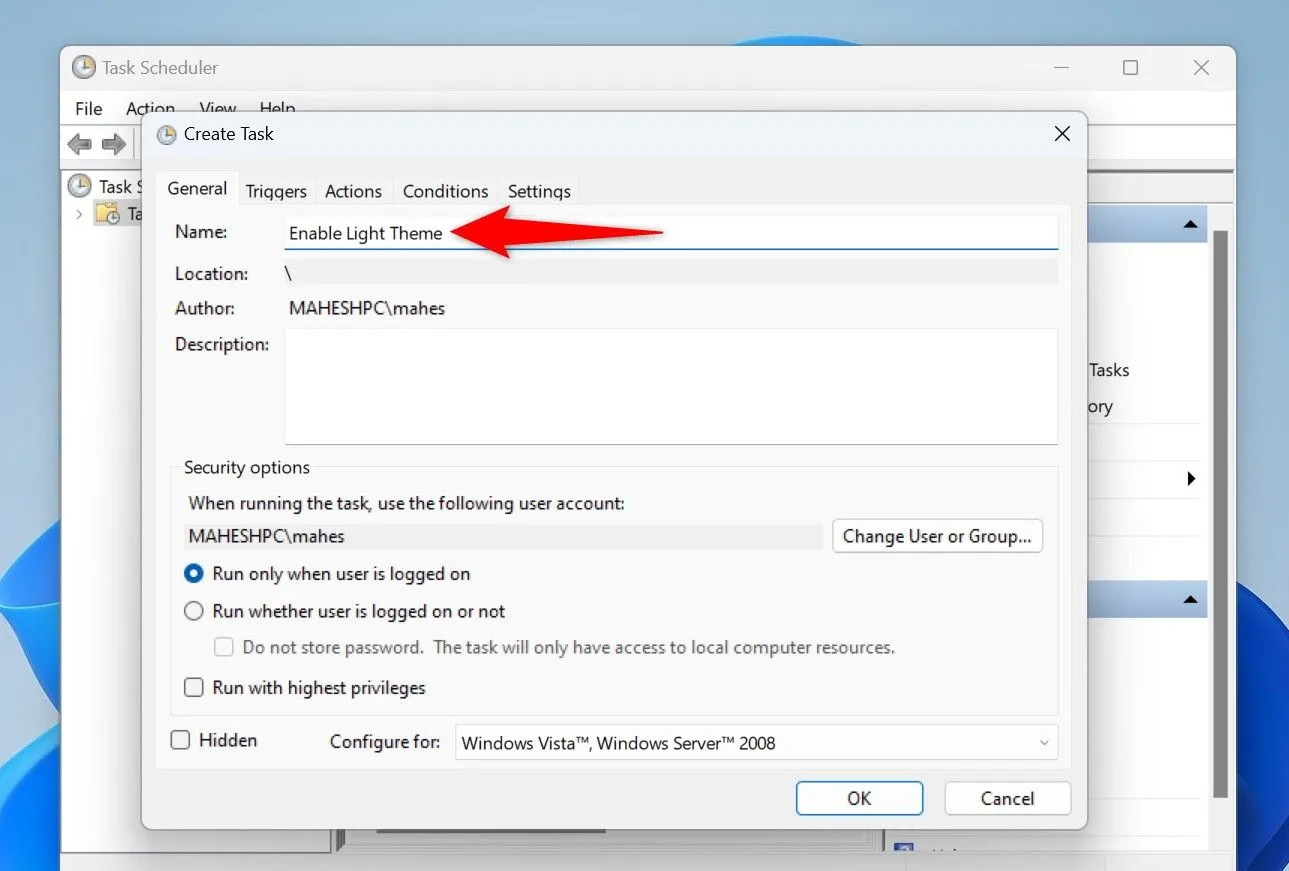 Tạo tác vụ mới trong Task Scheduler để tự động bật chế độ sáng Windows 11
Tạo tác vụ mới trong Task Scheduler để tự động bật chế độ sáng Windows 11
- Chuyển sang tab “Triggers” (Trình kích hoạt) và nhấn “Add” (Thêm).
- Trong cửa sổ mới, chọn “Daily” (Hàng ngày) ở mục “Begin the task” (Bắt đầu tác vụ).
- Thiết lập thời gian bạn muốn hệ thống chuyển sang theme sáng.
- Nhấn “OK” để xác nhận.
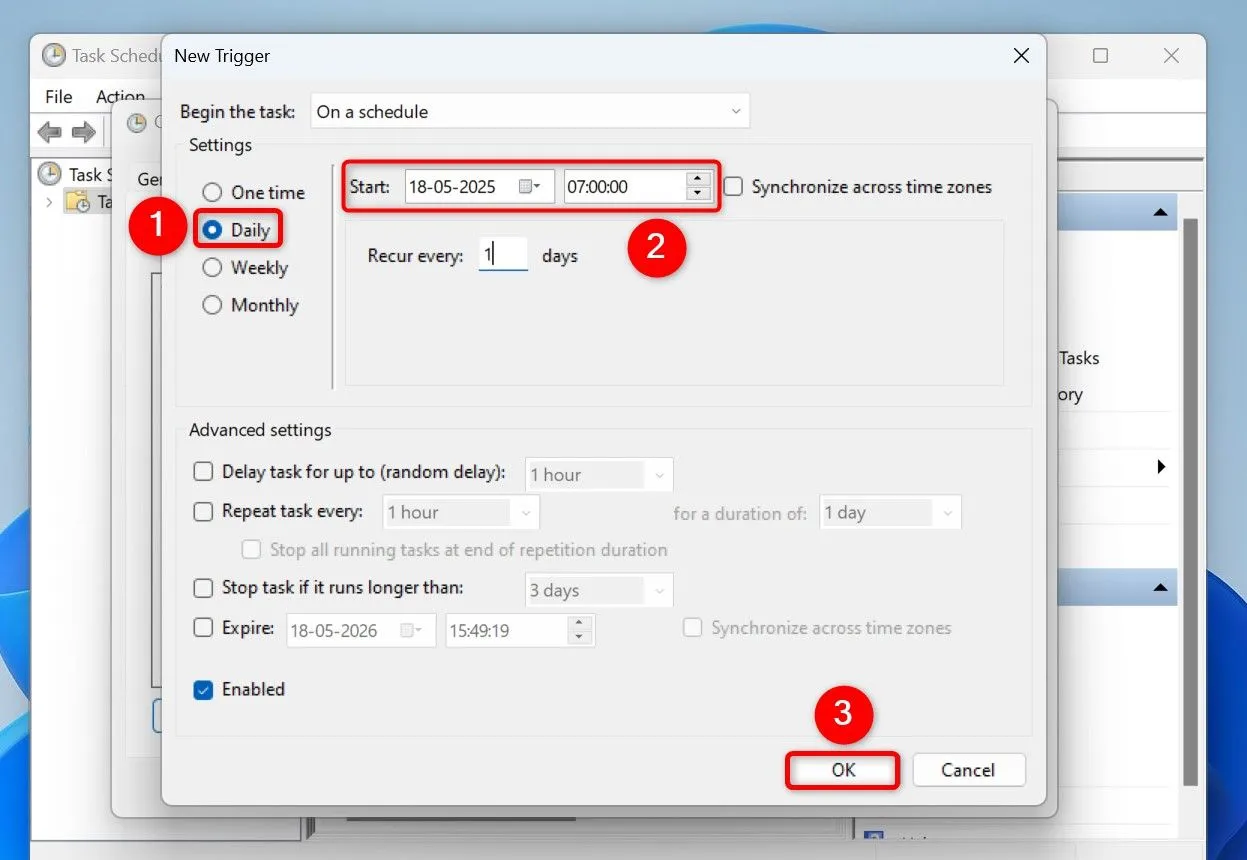 Thêm trình kích hoạt hằng ngày cho tác vụ bật theme sáng trên Windows 11
Thêm trình kích hoạt hằng ngày cho tác vụ bật theme sáng trên Windows 11
- Chuyển sang tab “Actions” (Hành động) và nhấn “Add” (Thêm).
- Trong trường “Program/Script” (Chương trình/script), nhập reg.
- Trong trường “Add Arguments (Optional)” (Thêm đối số (tùy chọn)), nhập lệnh sau:
add "HKCUSoftwareMicrosoftWindowsCurrentVersionThemesPersonalize" /v SystemUsesLightTheme /t REG_DWORD /d 1 /f - Nhấn “OK”.
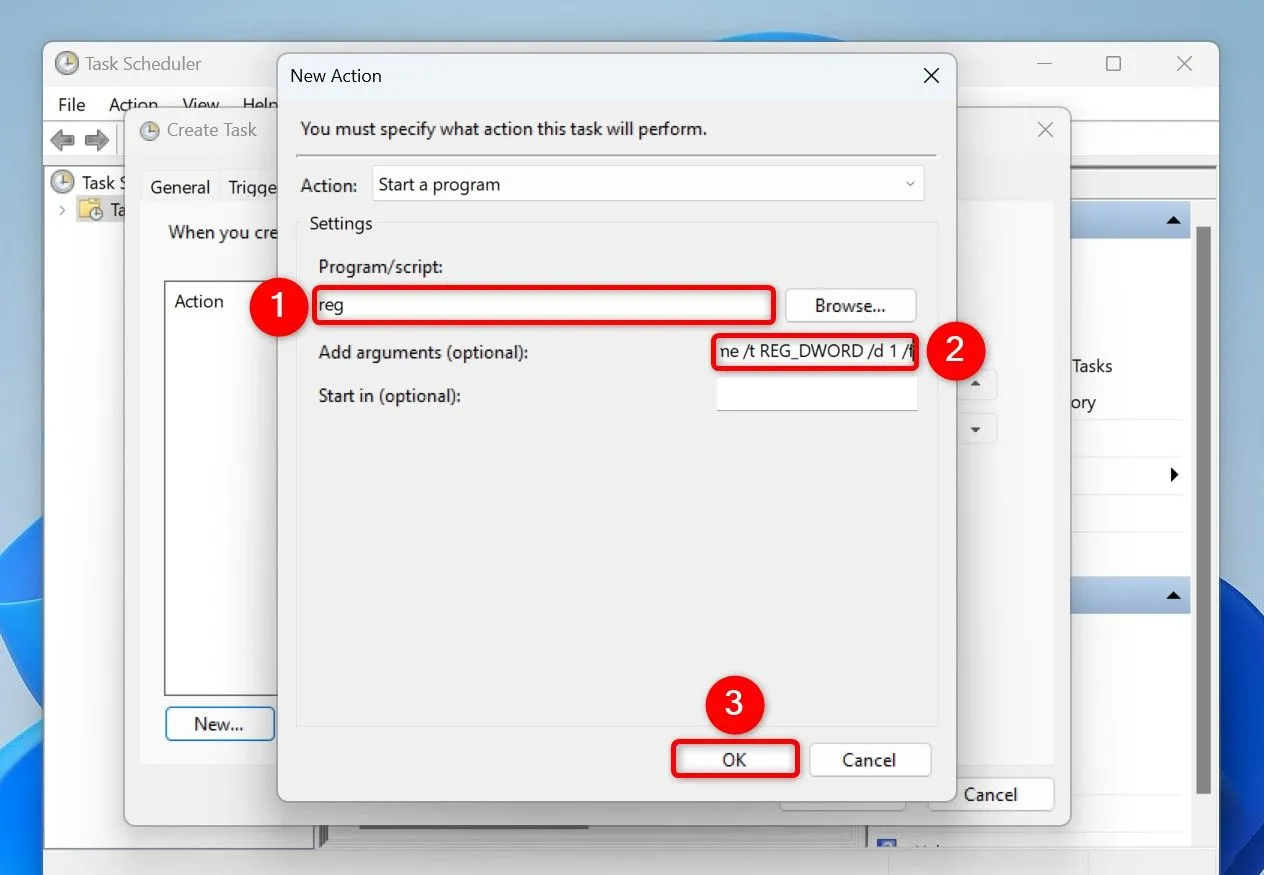 Thiết lập hành động Reg Add để bật chế độ sáng cho hệ thống trong Task Scheduler
Thiết lập hành động Reg Add để bật chế độ sáng cho hệ thống trong Task Scheduler
- Quay lại tab “Actions”, nhấn “Add” một lần nữa để thêm hành động thứ hai.
- Tương tự, trong trường “Program/Script”, nhập reg.
- Trong trường “Add Arguments (Optional)”, nhập lệnh sau:
add "HKCUSoftwareMicrosoftWindowsCurrentVersionThemesPersonalize" /v AppsUseLightTheme /t REG_DWORD /d 1 /f - Nhấn “OK”.
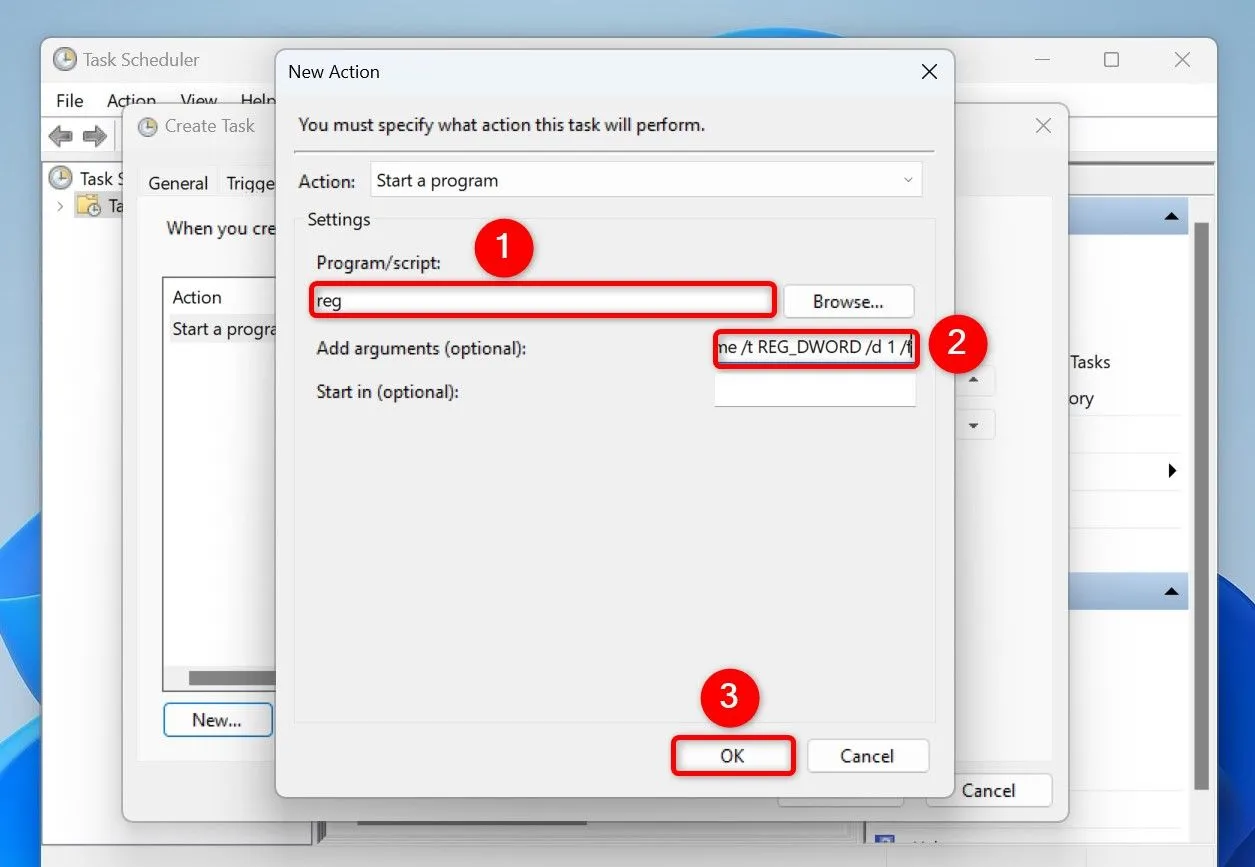 Thêm hành động Reg Add thứ hai để bật chế độ sáng cho ứng dụng trong Task Scheduler
Thêm hành động Reg Add thứ hai để bật chế độ sáng cho ứng dụng trong Task Scheduler
- Quay lại cửa sổ “Create Task”, nhấn “OK” để hoàn tất việc tạo tác vụ bật chế độ sáng.
Tạo tác vụ kích hoạt theme tối
Bây giờ, bạn sẽ tạo tác vụ thứ hai để kích hoạt chế độ tối. Các bước thực hiện tương tự như khi tạo tác vụ bật theme sáng, nhưng với một số thay đổi về tên và lệnh.
- Trong Task Scheduler, chọn “Create Task” (Tạo tác vụ) ở cột bên phải.
- Đặt tên cho tác vụ, ví dụ: Bật Chế Độ Tối.
- Thiết lập “Triggers” (Trình kích hoạt) với thời gian bạn muốn hệ thống chuyển sang theme tối (ví dụ: 18:00).
- Trong tab “Actions” (Hành động), thêm hai hành động như sau:
- Hành động 1: “Program/Script” là reg, “Add Arguments (Optional)” là
add "HKCUSoftwareMicrosoftWindowsCurrentVersionThemesPersonalize" /v SystemUsesLightTheme /t REG_DWORD /d 0 /f - Hành động 2: “Program/Script” là reg, “Add Arguments (Optional)” là
add "HKCUSoftwareMicrosoftWindowsCurrentVersionThemesPersonalize" /v AppsUseLightTheme /t REG_DWORD /d 0 /f
- Hành động 1: “Program/Script” là reg, “Add Arguments (Optional)” là
- Nhấn “OK” để lưu tác vụ.
Sau khi hoàn tất, hệ thống Windows 11 của bạn sẽ tự động chuyển đổi giữa theme sáng và tối theo đúng thời gian đã cài đặt.
Vô hiệu hóa tính năng tự động chuyển đổi bằng Task Scheduler
Nếu bạn muốn dừng tính năng tự động chuyển đổi theme này trong tương lai, bạn chỉ cần mở Task Scheduler, tìm đến các tác vụ đã tạo (ví dụ: “Bật Chế Độ Sáng”, “Bật Chế Độ Tối”), nhấp chuột phải vào chúng và chọn “Delete” (Xóa) để loại bỏ các tác vụ này.
Chuyển đổi theme tự động với ứng dụng Auto Dark Mode
Nếu bạn muốn một giải pháp đơn giản hơn, không yêu cầu can thiệp vào Task Scheduler hay Registry, ứng dụng miễn phí Auto Dark Mode từ Microsoft Store là một lựa chọn tuyệt vời. Ứng dụng này giúp bạn tự động hóa việc thay đổi giao diện Windows 11 theo thời gian trong ngày một cách trực quan.
Cài đặt và cấu hình chuyển đổi theme tự động
- Tải xuống và cài đặt ứng dụng Auto Dark Mode trên PC của bạn từ Microsoft Store.
- Khởi chạy ứng dụng và bật công tắc “Enable Automatic Theme Switching”.
- Bật “Custom Hours” (Giờ tùy chỉnh).
- Trong phần “Custom Start Time” (Thời gian bắt đầu tùy chỉnh), chọn trường “Light” (Sáng) và chỉ định thời gian bạn muốn kích hoạt theme sáng.
- Chọn trường “Dark” (Tối) và chỉ định thời gian bạn muốn kích hoạt theme tối.
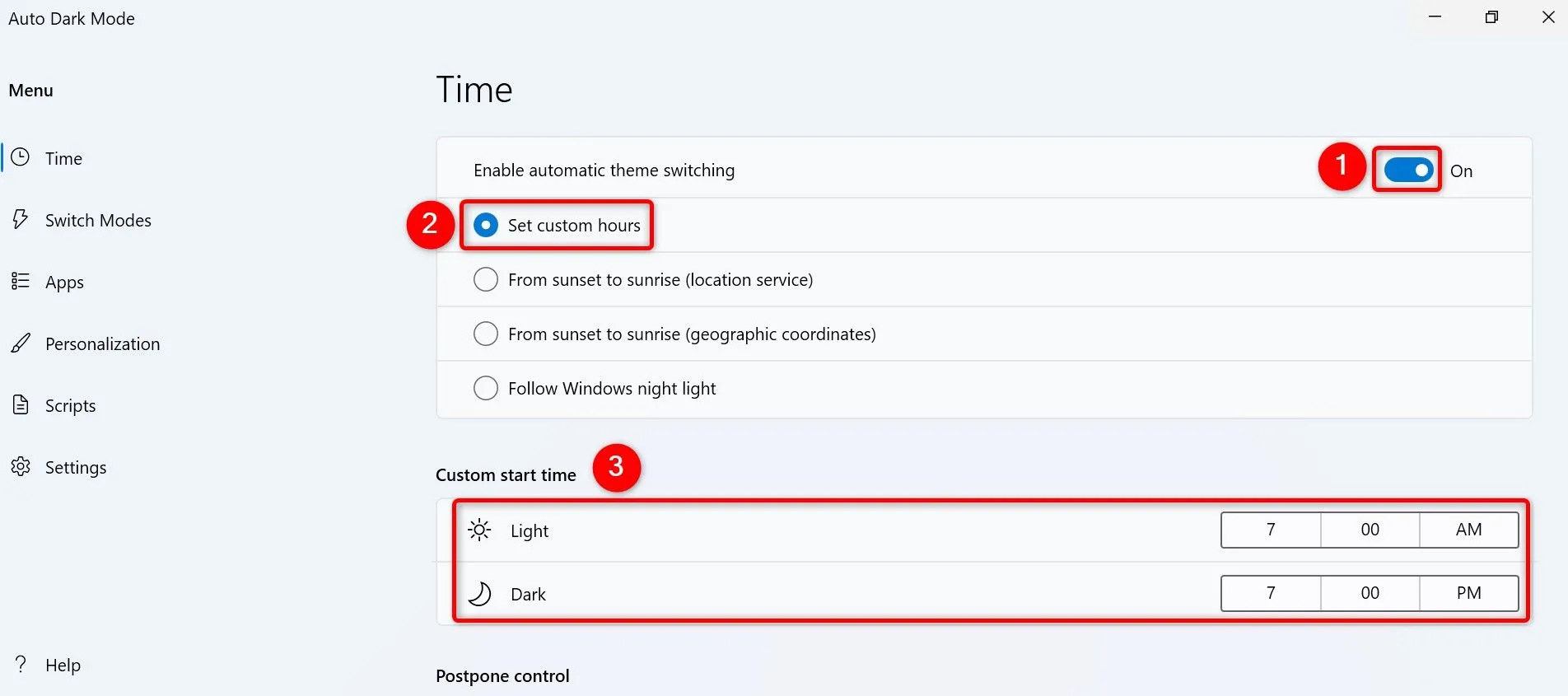 Cấu hình thời gian tự động chuyển đổi giữa theme sáng và tối trong ứng dụng Auto Dark Mode
Cấu hình thời gian tự động chuyển đổi giữa theme sáng và tối trong ứng dụng Auto Dark Mode
Ứng dụng sẽ tự động thay đổi giao diện PC của bạn dựa trên các thời gian đã thiết lập.
Tự động đổi hình nền theo theme
Auto Dark Mode còn có khả năng tự động thay đổi hình nền desktop để phù hợp với theme sáng hoặc tối.
- Trong thanh bên trái của ứng dụng, nhấp vào “Personalization” (Cá nhân hóa).
- Ở khung bên phải, nhấp vào “Pick a Wallpaper” (Chọn hình nền).
- Bật công tắc “Enable Wallpaper Switch”.
- Chọn menu thả xuống “Mode” (Chế độ) và chọn chế độ (Light hoặc Dark) mà bạn muốn gán hình nền.
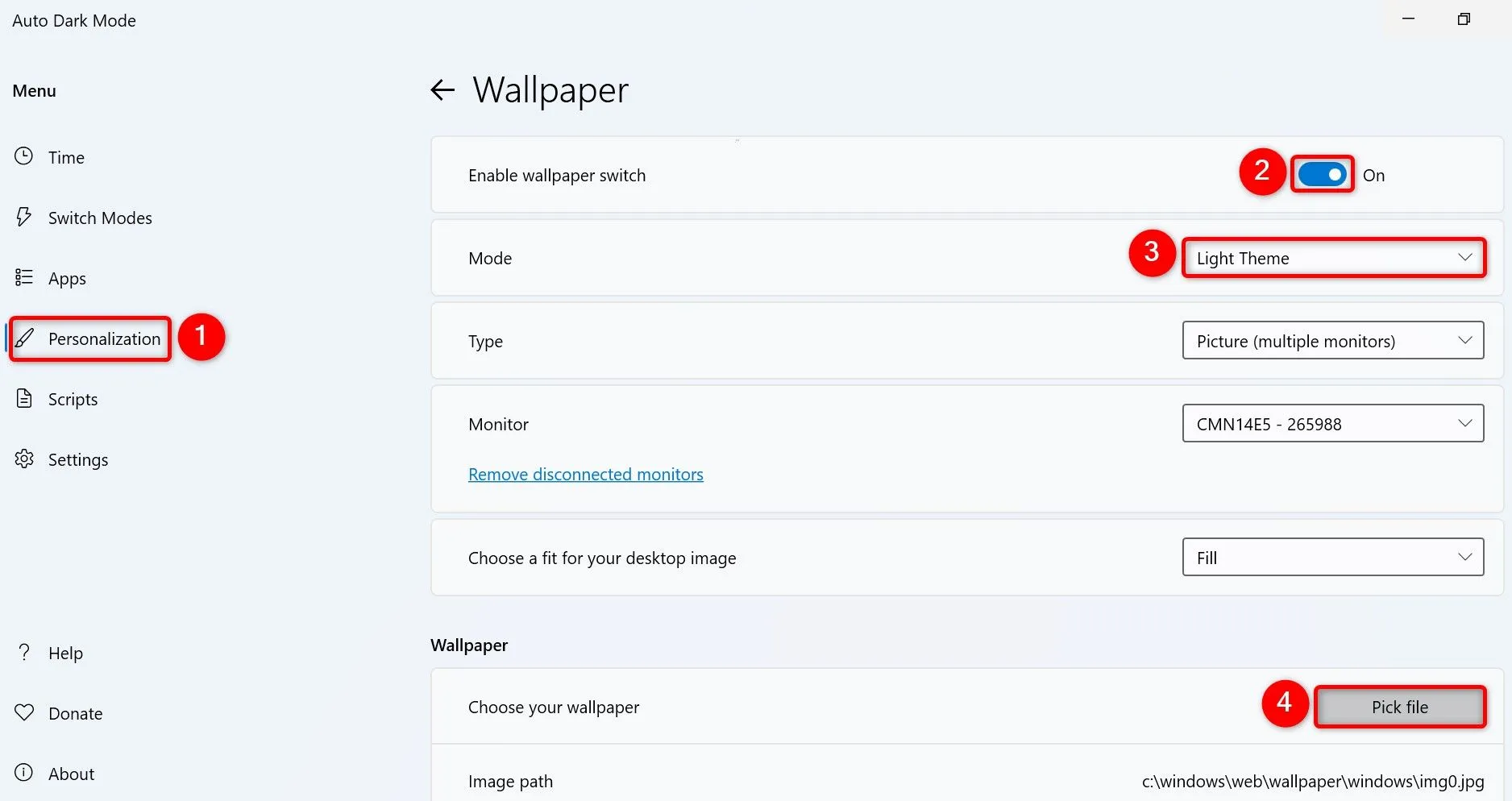 Tùy chọn cá nhân hóa để bật tính năng tự động đổi hình nền trong Auto Dark Mode
Tùy chọn cá nhân hóa để bật tính năng tự động đổi hình nền trong Auto Dark Mode
- Cuộn xuống phần “Wallpaper”. Nhấp vào nút “Pick File” (Chọn tệp) và chọn hình ảnh bạn muốn sử dụng làm hình nền desktop cho chế độ đó. Lặp lại cho chế độ còn lại.
Các tùy chọn tùy chỉnh khác của Auto Dark Mode
Auto Dark Mode cung cấp nhiều tùy chọn nâng cao để tùy chỉnh trải nghiệm chuyển đổi giao diện:
- Chuyển đổi Chế độ: Trong thanh bên trái, nhấp vào “Switch Modes” (Chuyển đổi Chế độ) để điều chỉnh các điều kiện chuyển đổi giữa các chế độ. Bạn có thể chọn chuyển đổi theo thời gian, theo vị trí mặt trời mọc/lặn, hoặc theo các điều kiện khác.
 Cài đặt điều kiện chuyển đổi chế độ và chế độ ban đêm trong ứng dụng Auto Dark Mode
Cài đặt điều kiện chuyển đổi chế độ và chế độ ban đêm trong ứng dụng Auto Dark Mode
- Phím tắt (Hotkeys): Cuộn xuống phần “Hotkeys” để gán các phím tắt cho phép bạn kích hoạt nhanh chế độ sáng hoặc tối. Điều này giúp bạn chuyển đổi giao diện dễ dàng và nhanh chóng hơn khi cần.
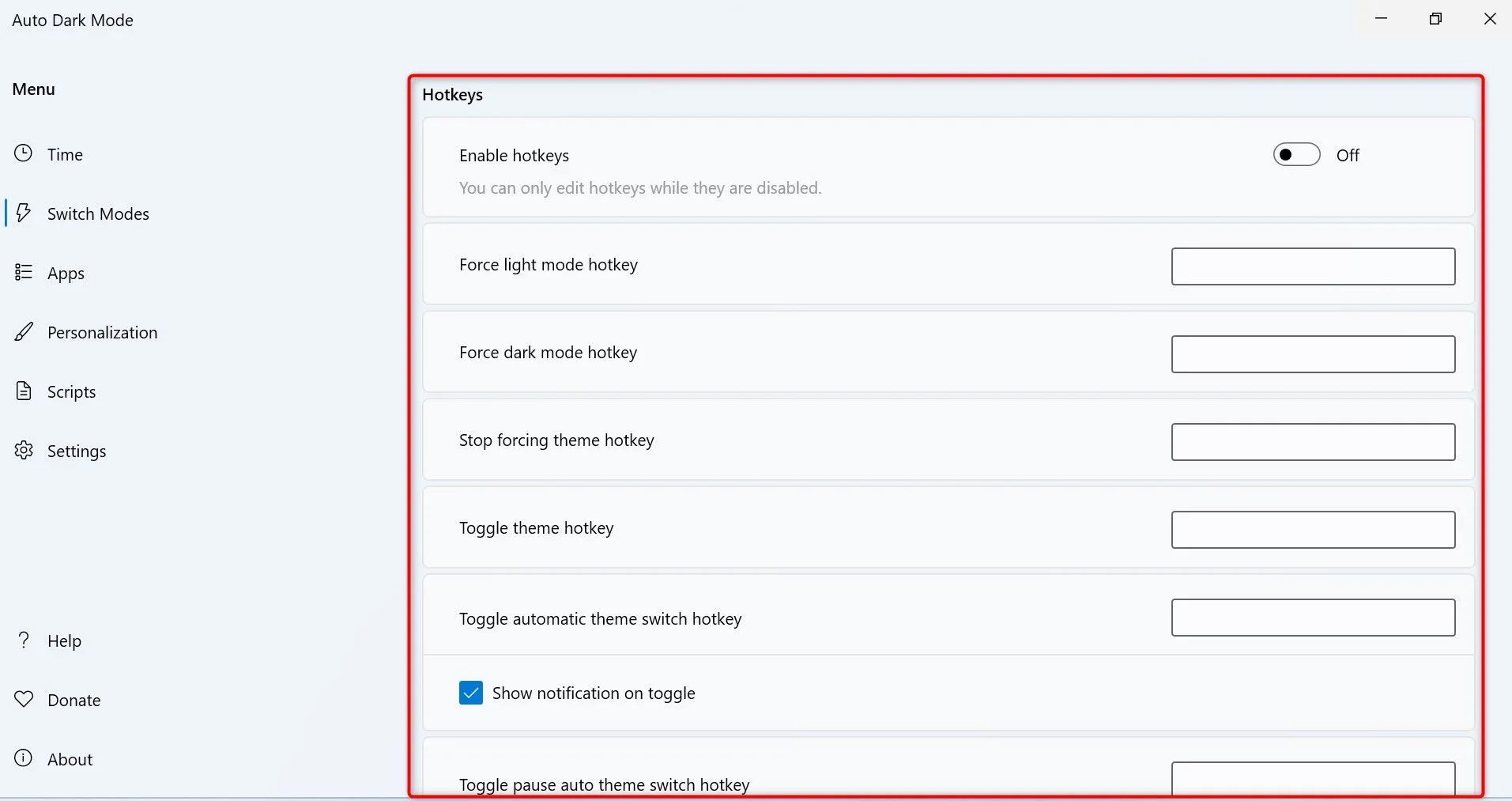 Thiết lập phím tắt (Hotkey) để chuyển đổi nhanh giữa theme sáng và tối trong Auto Dark Mode
Thiết lập phím tắt (Hotkey) để chuyển đổi nhanh giữa theme sáng và tối trong Auto Dark Mode
Gỡ cài đặt Auto Dark Mode
Nếu trong tương lai bạn không còn muốn sử dụng tính năng tự động chuyển đổi theme của ứng dụng này, bạn có thể dễ dàng gỡ cài đặt Auto Dark Mode khỏi PC chạy Windows 11 của mình như mọi ứng dụng thông thường khác.
Việc tự động hóa chế độ sáng tối trên Windows 11 không chỉ nâng cao tính thẩm mỹ mà còn cải thiện đáng kể trải nghiệm người dùng, giúp mắt dễ chịu hơn trong các điều kiện ánh sáng khác nhau. Dù bạn chọn cách can thiệp sâu vào hệ thống với Task Scheduler hay ưa thích sự tiện lợi của ứng dụng bên thứ ba như Auto Dark Mode, Windows 11 đều mang đến những giải pháp linh hoạt để cá nhân hóa không gian làm việc của bạn. Hãy thử áp dụng các hướng dẫn trên để biến chiếc PC của bạn thành một thiết bị thông minh hơn, tự động thích ứng với nhu cầu sử dụng hằng ngày.